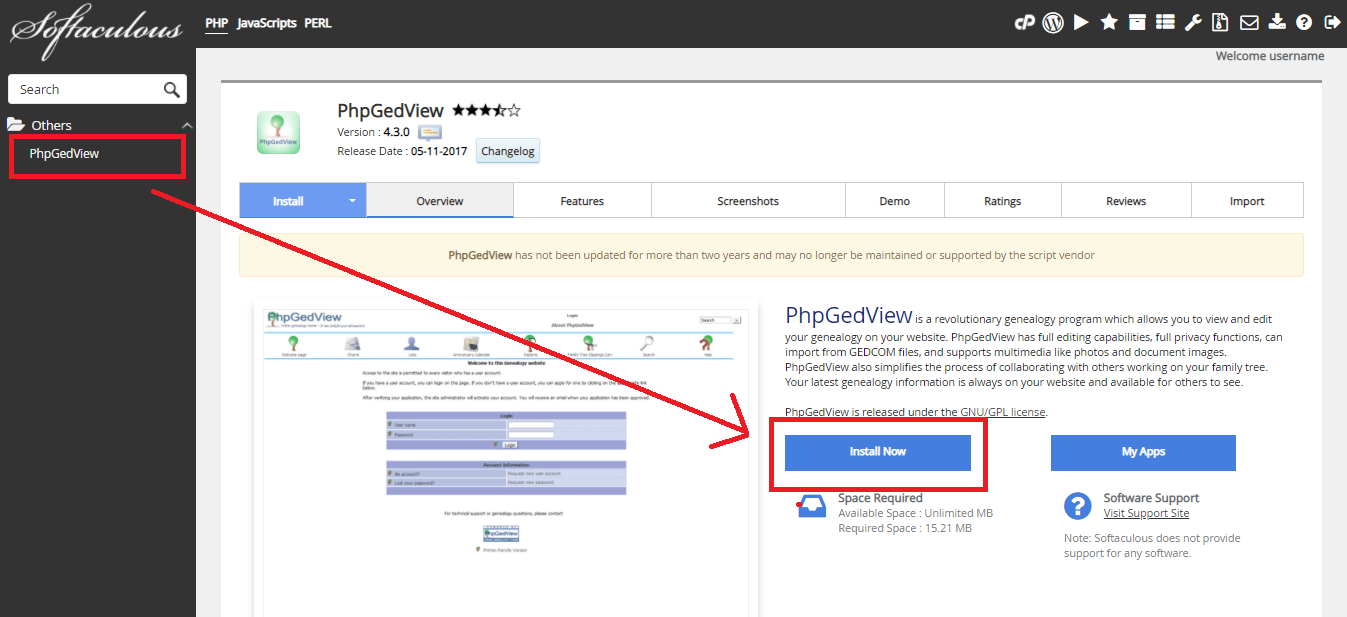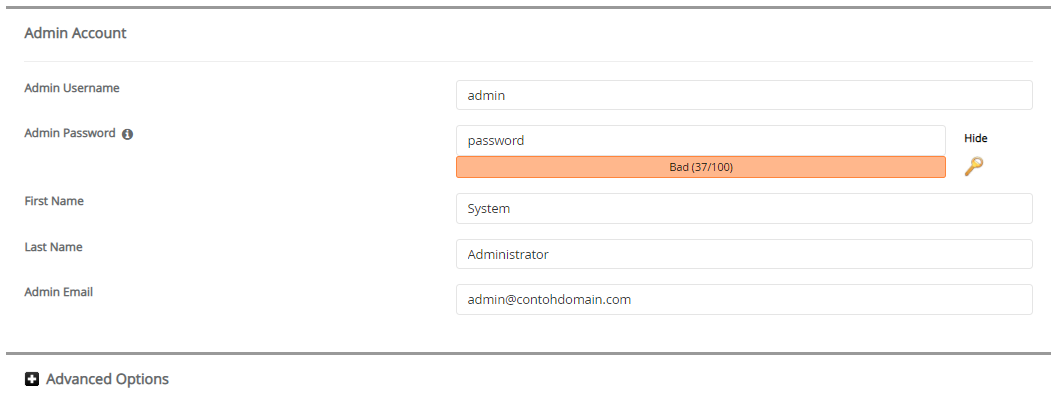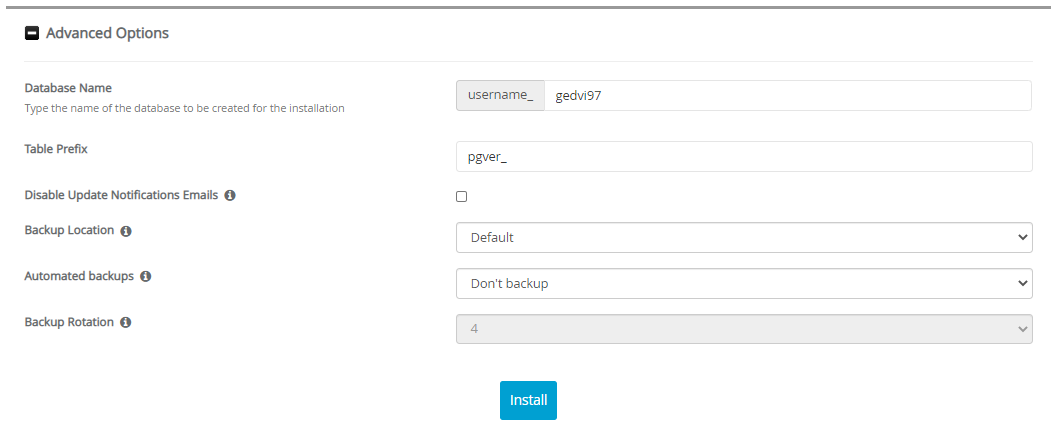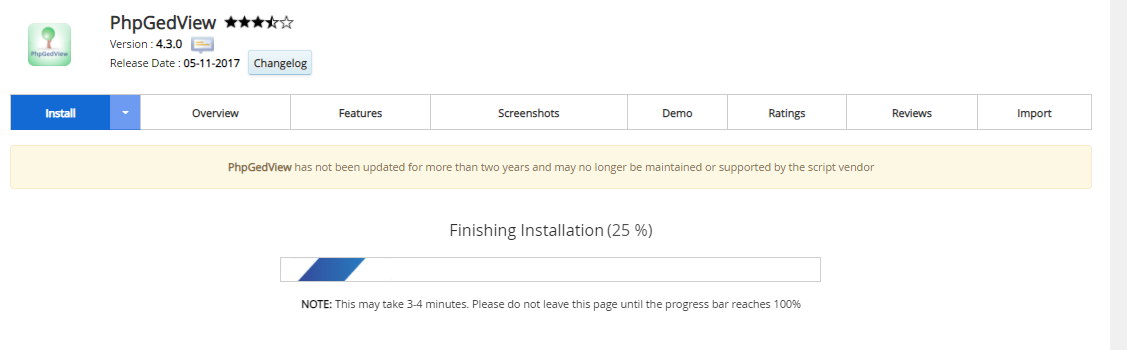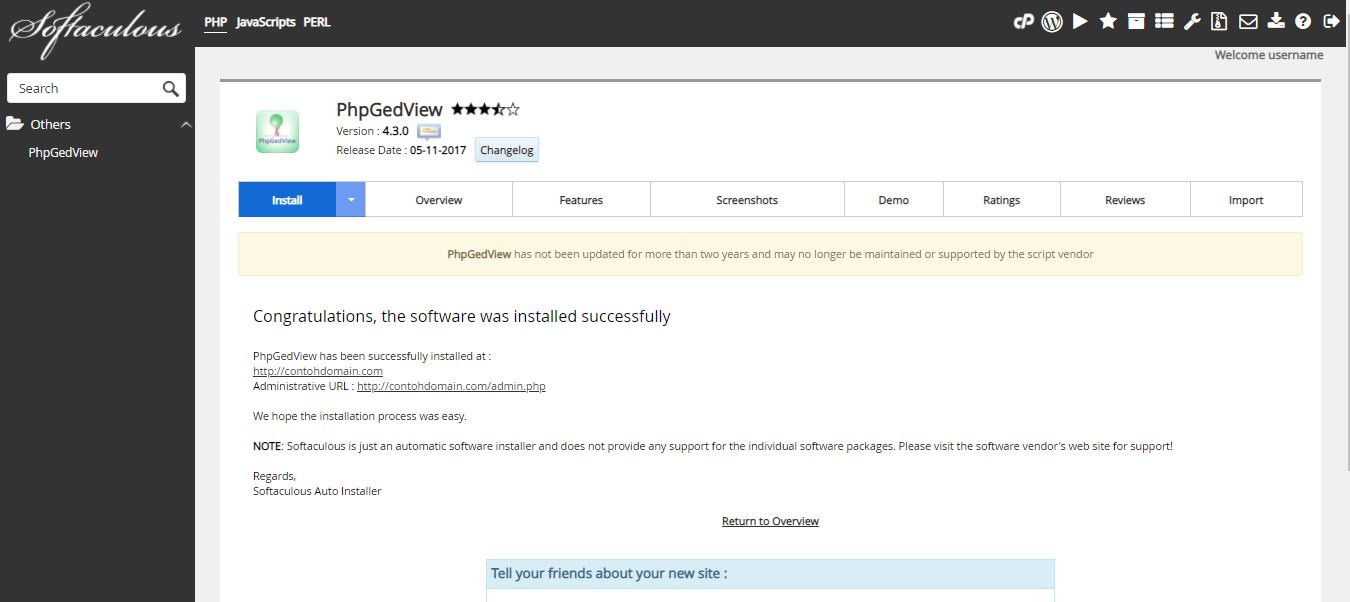Cara Instalasi PhpGedView di Softaculous Apps Installer
Kennaz 15 September 2015
Berbagai macam Content Management System (CMS) saat ini sudah bisa anda rasakan. Bahkan untuk membuat website yang menampilkan silsilah keluarga dan informasi di dalamnya, CMS tersebut adalah phpGedView. Sebenarnya apa itu phpGedView? Bagaimana cara instalasi phpGedView di softaculous apps installer?
Pengertian phpGedView
PhpGedView adalah program silsilah revolusioner yang memungkinkan Anda untuk melihat dan mengedit silsilah Anda pada website Anda. PhpGedView memiliki kemampuan mengedit penuh, fungsi privasi lengkap, dapat mengimpor dari file GEDCOM, dan mendukung multimedia seperti foto dan gambar dokumen. PhpGedView juga menyederhanakan proses berkolaborasi dengan orang lain pada pohon keluarga Anda. Informasi silsilah terbaru Anda selalu tampil di website Anda dan tersedia untuk dilihat orang lain.
Fitur PhpGedView
Ada beberapa fitur dari phpGedView, berikut fitur-fitur phpGedView yang dapat anda nikmati.
- Perbaikan struktur eksternal database, dan desain ulang struktur data internal, untuk kinerja, fleksibilitas dan kemudahan pemeliharaan.
- Lebih banyak pilihan untuk statistik dan charting.
- Peningkatan multimedia penanganan.
- Dukungan untuk tiga bahasa baru: Slovenia, Rumania dan Indonesia.
- Peningkatan soundex mencari bahasa non-Inggris.
Cara Instalasi phpGedView
Berikut ini adalah langkah-langkah cara instalasi PhpGedView di softaculous apps installer.
-
Silahkan login ke cPanel anda.
![Login cPanel]()
-
Cari dan pilih menu Softaculous Apps Installer pada bagian SOFTWARE.
![Menu Softaculous Apps Installer]()
-
Pilih Others > PhpGedView Lalu klik tombol Install Now
![phpGedView]()
-
Kemudian akan muncul halaman untuk mengatur instalasi phpGedView. Ada beberapa bagian untuk mengatur instalasi phpGedView yaitu Software Setup, Admin Account, dan Advanced Options. Silahkan isi bagian-bagian instalasi sebagai berikut.
» Software Setup
![Software Setup phpGedView]()
Choose Installation URL: Pilih protokol yang diinginkan pada kolom Choose Protocol, disarankan pilih protocol https://. Pilih nama domain atau subdomain yang ingin diinstal phpGedView pada kolom Choose Domain. Masukan nama file directory dari data website phpGedView anda pada kolom In Directory (Pada bagian ini dikosongkan saja).
» Admin Account
![Admin Account phpGedView]()
Admin Username: Diisi dengan nama username yang nantinya digunakan untuk login dashboard phpGedView.
Admin Password: Diisi dengan password yang nantinya digunakan untuk login dashboard phpGedView.
First Name: Diisi dengan nama depan anda (bebas).
Last Name: Diisi dengan nama belakang anda (bebas).
Admin Email: Diisi dengan email yang digunakan untuk menerima informasi seputar website phhpGedView anda, termasuk untuk reset password dashboard phpGedView.
Kemudian klik + Advanced Options» Advanced Options
![Advanced Options phpGedView]()
Database Name: Diisi dengan nama database yang akan digunakan sebagai basis data dari website phpGedView anda. Nantinya sistem akan dengan otomatis membuat nama database ini saat instalasi.
Table Prefix: Diisi dengan nama prefix tabel database anda.
Disable Update Notifications Emails: Jika dicentang maka anda akan menerima email pemberitahuan setiap kali ada update versi terbaru.
Backup Location: Pilih lokasi backup data website phpGedView anda.
Automated Backups: Pilih periode backup yang diinginkan.
Backup Rotation: Pilih jumlah proses backup yang diinginkan selama satu periode.
Pada bagian Advance Options disarankan gunakan settingan default dari sistem, jadi anda tidak perlu mengisi secara manual pada bagian ini. -
Jika settingan instalasi sudah diisi semua, silahkan klik tombol Install. Lalu tunggu proses instalasi hingga selesai.
![Proses Instalasi phpGedView]()
-
Proses instalasi selesai, saat ini anda sudah bisa mengatur website Opencart anda.
![phpGedView Berhasil Diinstal]()
Jika ada pertanyaan tentang artikel Cara Instalasi phpGedView di Softaculous Apps Installer, silahkan hubungi staf Indowebsite.